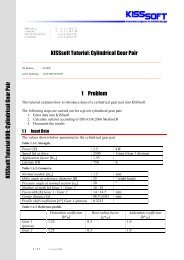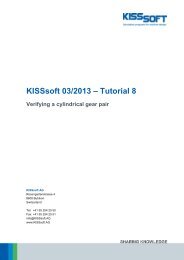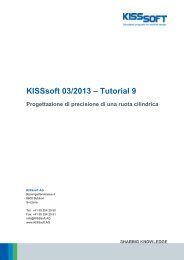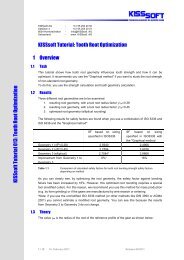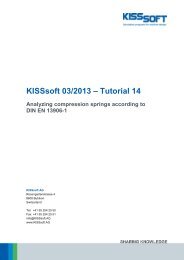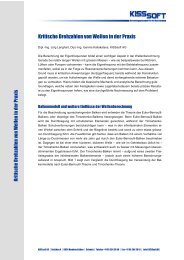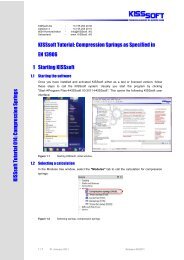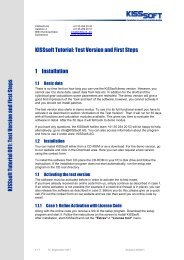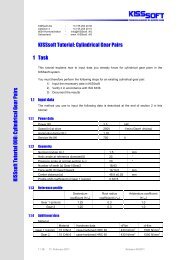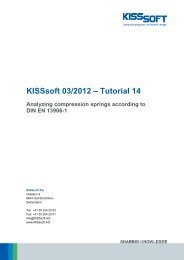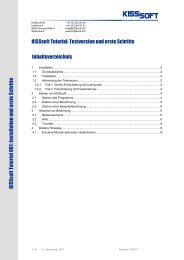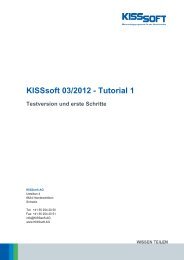KISSsoft Tutorial: Zylindrischer Presssitz 1 Starten von KISSsoft K ...
KISSsoft Tutorial: Zylindrischer Presssitz 1 Starten von KISSsoft K ...
KISSsoft Tutorial: Zylindrischer Presssitz 1 Starten von KISSsoft K ...
Erfolgreiche ePaper selbst erstellen
Machen Sie aus Ihren PDF Publikationen ein blätterbares Flipbook mit unserer einzigartigen Google optimierten e-Paper Software.
<strong>KISSsoft</strong> <strong>Tutorial</strong>: <strong>Zylindrischer</strong> <strong>Presssitz</strong><br />
__________________________________________________________________________________________<br />
Für Release 10/2008<br />
kisssoft-tut-002-D-presssitz.doc<br />
Letzte Änderung 22.10.2008 17:19:00<br />
__________________________________________________________________________________________<br />
<strong>KISSsoft</strong> <strong>Tutorial</strong> 002: <strong>Zylindrischer</strong> <strong>Presssitz</strong><br />
1.1 <strong>Starten</strong> des Programms<br />
1 <strong>Starten</strong> <strong>von</strong> <strong>KISSsoft</strong><br />
Nach Installation und Freischaltung <strong>von</strong> <strong>KISSsoft</strong> als Test- oder lizenzierte Version wird <strong>KISSsoft</strong><br />
über „Start/Programme/<strong>KISSsoft</strong> 10-2008/<strong>KISSsoft</strong>“ gestartet. Es erscheint die folgende Kisssoft<br />
Benutzeroberfläche:<br />
Abbildung 1.1-1: <strong>Starten</strong> <strong>von</strong> <strong>KISSsoft</strong>, Startfenster.<br />
1.2 Auswahl der Berechnung<br />
Über das Modulbaumfenster im Tab „Module“ wird die Berechnung für zylindrischen <strong>Presssitz</strong><br />
aufgerufen:<br />
Abbildung 1.2-1: Auswahl Berechnungsmodul “<strong>Zylindrischer</strong> <strong>Presssitz</strong>“ unter Welle-Nabe-Verbindungen.<br />
1 / 9 23. Oktober 2008
2.1 Aufgabenstellung<br />
2 Berechnung eines zylindrischen <strong>Presssitz</strong>es<br />
Es soll ein zylindrischer <strong>Presssitz</strong> mit den folgenden Daten gegen Rutschen ausgelegt werden.<br />
Fugendurchmesser<br />
<strong>Presssitz</strong>länge<br />
Aussendurchmesser Nabe<br />
Bohrung Welle<br />
Nenndrehmoment<br />
Axialkraft<br />
Drehzahl<br />
60 mm<br />
50 mm<br />
90 mm<br />
10 mm<br />
400 Nm<br />
200 N<br />
10'000 U/min<br />
Reibkoeffizienten 0.12<br />
Betriebstemperatur 20 °C<br />
Anwendungsfaktor 1.25<br />
Material Welle<br />
34CrNiMo6<br />
Material Nabe<br />
C60<br />
Oberflächengüte Welle N6<br />
Oberflächengüte Nabe<br />
N6<br />
Diese Daten werden wie folgt eingegeben:<br />
Abbildung 2.1-1: Eingabefenster - Eingabe der bekannten Daten.<br />
Es soll nun in einem ersten Schritt eine Toleranzpaarung bestimmt werden.<br />
2.2 Auslegen einer Toleranzpaarung<br />
Durch Drücken des „Auslegen Button“ rechts bei den Eingaben für die Herstelltoleranzen, siehe<br />
Markierung in Abbildung 2.1-1, erscheint eine Liste mit möglichen Toleranzpaarungen. Es kann<br />
diejenige Toleranzpaarung gewählt werden, die z.B. kostengünstig zu fertigen ist. Nach „Ok“ wird<br />
die Auswahl in die Hauptmaske übernommen.<br />
2 / 9
Abbildung 2.2-1: Auswahl der Toleranzpaarung und Übernahme.<br />
Sind die Toleranzen <strong>von</strong> Welle und Nabe bekannt, können sie natürlich direkt eingegeben werden.<br />
Im Abschnitt 2.4.4 „Angabe allgemeiner Toleranzen“ ist das entsprechend beschrieben. Nun stehen<br />
alle Angaben für die Nachrechnung der Pressverbindung zur Verfügung.<br />
2.3 Ausführen der Berechnung und Protokoll<br />
Durch Drücken des Symbols „Ó“ in der Symbolleiste (siehe obere Markierung in Abbildung 2.3-2)<br />
oder „F5“ wird die Berechnung ausgeführt und es werden im unteren Bereich des Hauptfensters<br />
einige ausgewählte Resultate (hier z.B. die Sicherheit gegen Rutschen) angezeigt. Im hier<br />
durchgeführten Beispiel gibt <strong>KISSsoft</strong> eine Meldung aus:<br />
Abbildung 2.3-1: <strong>KISSsoft</strong> Information.<br />
Durch die bei Betriebsdrehzahl entstehenden Kräfte nimmt die Pressung in der Verbindung bei<br />
Betrieb gegenüber der Montage ab. Daher sollte eine weitere Berechnung mit Drehzahl Null<br />
durchgeführt werden, um für den Montagezustand die Einhaltung der Streckgrenze zu überprüfen.<br />
Die Meldung kann mit „Ok“ quittiert werden.<br />
Zu beachten ist die Anzeige „Konsistent“ (siehe Markierung unten rechts in Abbildung 2.3-2).<br />
Diese zeigt an, dass die Eingaben und die gezeigten Resultate korrespondieren (wird z.B. jetzt das<br />
Nenndrehmoment verändert, wird „Inkonsistent“ angezeigt bis erneut „Ó“ zur Berechnung gedrückt<br />
wird).<br />
Die Berechnung des zylindrischen Pressverbandes erfolgt nach DIN 7190, gültig für den elastischen<br />
Bereich.<br />
3 / 9
Abbildung 2.3-2: Ausführen der Berechnung - Protokoll aufrufen.<br />
Über das Symbol „Protokoll erstellen“, (siehe rechts <strong>von</strong> „Ó“ die Markierung in Abbildung 2.3-2)<br />
oder „F6“ wird das Berechnungsprotokoll geschrieben, in dem sämtliche Berechnungsparameter<br />
aufgeführt sind. Dieses Protokoll kann nun z.B. in einem Nachweisbericht eingebunden werden.<br />
4 / 9
Abbildung 2.3-3: Protokoll–Viewer.<br />
Im Protokoll stehen weitere Resultate so z.B. „Angaben zur Temperatur der Nabe und der Welle für<br />
die Montage“ oder das „Grenzdrehmoment“ unter dem kein Mikrogleiten in der Verbindung<br />
auftritt.<br />
.<br />
.<br />
Betrieb / Montage / Demontage<br />
Quer-Presspassung:<br />
Fügespiel (mm) [PsTh] 0.060<br />
Temperaturdifferenz zum Aufziehen:<br />
Welle bei 20°C(68°F), Temperatur der Nabe (°C) [ThA] 260.58<br />
Welle bei -150°C(-278°F), Temperatur Nabe (°C) [ThA] 134.93<br />
(berechnet mit Wärmeausdehnungskoeffizient<br />
Welle nach DIN 7190 (10^-6/K) [alpha] 8.50<br />
Längs-Presspassung:<br />
Montagetemperatur Welle (°C) [ThM] 20.00<br />
Montagetemperatur Nabe (°C) [ThM] 20.00<br />
Reibungskoeffizient (Längs) [mye=mya*1.3] 0.16<br />
Aufpressen (Kraft) (kN) [Fpress] 101.89 ( 68.08..135.71)<br />
Reibungskoeffizient (Längs) [myll=mya*1.6] 0.19<br />
Abpressen (Kraft) (kN) [Fpress] 125.41 ( 83.79..167.03)<br />
Hinweis:<br />
Im Press - Sitz kann Mikrogleiten auftreten!<br />
=> Entstehung <strong>von</strong> Reibkorrosion (Passrost).<br />
Reibungskoeffizient [my] 0.19<br />
Grenzdrehmoment Mikrogleiten (Nm) [Tlimit] 561.60 (364.18..759.02)<br />
.<br />
.<br />
Abbildung 2.3-4: Protokollausschnitt mit Angaben zur Montage und dem Grenzdrehmoment gegen Mikrogleiten.<br />
5 / 9
Über das in der Abbildung 2.3-3: Protokoll–Viewer markierte Symbol<br />
zum Eingabefenster zurück.<br />
gelangt man wieder<br />
2.4 Weitergehende Berechnungen und Einstellungen<br />
2.4.1 Einstellungen<br />
Unter dem Menüpunkt „Berechnung“ ->“Einstellungen“, oder über die ‚Symbolleiste’ oder<br />
‚Toolbar’ und dem betreffenden Knopf erscheint das folgende Menü. Die hier festgelegten Angaben<br />
beeinflussen die Berechnung und sind deshalb zu prüfen.<br />
Auswahl der Rechenhypothese für Vergleichsspannung<br />
Geforderte Sicherheiten, insbesondere gegen Rutschen;<br />
Werte gehen nicht in den Rechengang ein, es erscheint<br />
jedoch eine Warnung wenn die Rechnung zeigt, dass<br />
diese geforderten Werte unterschritten werden.<br />
Angabe, wie die Bauteilfestigkeit aus der<br />
Probenfestigkeit bestimmt wird (Grösseneinfluss)<br />
Abbildung 2.4-1: Modulspezifische Einstellungen.<br />
2.4.2 Bestimmen des maximal übertragbaren Drehmomentes<br />
Es soll nun – bei ansonsten gleich bleibenden Randbedingungen – dasjenige Nenndrehmoment<br />
bestimmt werden, das gerade noch mit der geforderten Sollsicherheit gegen Rutschen <strong>von</strong> hier 1.20<br />
übertragen werden kann.<br />
Dazu muss der „Auslegen Button“ rechts vom Eingabefeld für das Nenndrehmoment gedrückt<br />
werden (siehe mittlere Markierung in der Abbildung 2.4-2) und das Programm bestimmt das<br />
maximale Nenndrehmoment, hier zu 959.68 Nm. Wird nun die Welle-Nabe Verbindung mit dieser<br />
Last erneut nachgerechnet („Ó“ oder F5 drücken), so wird die minimale Sicherheit gegen Rutschen<br />
gerade gleich der geforderten Mindestsicherheit <strong>von</strong> 1.2 (siehe Markierung unten in Abbildung<br />
2.4-2):<br />
6 / 9
2<br />
1<br />
3<br />
Abbildung 2.4-2: Auslegen auf maximales Nenndrehmoment.<br />
2.4.3 Nabe mit unterschiedlichen Aussendurchmessern<br />
Über den „Plus Button“ rechts neben der Eingabe für den Aussendurchmessers der Nabe kann<br />
zudem eine erweiterte Eingabe für die Nabengeometrie gestartet werden. Durch Betätigen dieses<br />
„Plus Button“, kann eine Nabe mit variablem Aussendurchmesser definiert werden. In diesem<br />
Beispiel ein Bereich mit 90 mm Aussendurchmesser, 25 mm lang und 100 mm Aussendurchmesser,<br />
25 mm lang:<br />
Abbildung 2.4-3: Eingabe einer Nabe mit variablem Aussendurchmesser.<br />
Diese Eingabe ist nur möglich, wenn in der Welle keine Bohrung. Ansonsten wird die nachfolgende<br />
Fehlermeldung angezeigt.<br />
7 / 9
Abbildung 2.4-4: Fehlermeldung.<br />
2.4.4 Angabe allgemeiner Toleranzen<br />
Über den „Plus Button“ rechts der Eingabe für die Toleranzen können auch allgemeine Toleranzen<br />
eingegeben werden. Dazu ist das Setzen eines Hakens in der nebenstehenden „Checkbox“ für<br />
„Eigene Toleranzen“ zu wählen und entsprechende Abmasse einzugeben:<br />
Abbildung 2.4-5: Eingabe eigener Abmasse.<br />
2.4.5 Einfluss der Temperatur<br />
Als Referenztemperatur wird mit 20°C gearbeitet.<br />
Hinweis: Die maximale Betriebstemperatur beträgt 700°C.<br />
Wird nun in der Hauptmaske eine unterschiedliche Betriebstemperatur eingegeben, so verändert<br />
sich der Fügedruck in Funktion der Wärmeausdehnungskoeffizienten des Wellen-/Nabenmaterials.<br />
Diese können angepasst werden, indem bei der Materialauswahl das Material auf „Eigene Eingabe“<br />
gesetzt wird.<br />
Abbildung 2.4-6: Eingabe eines eigenen Materials (insbesondere Wärmedehnungskoeffizient) und Betriebstemperatur.<br />
Durch Drücken des „Plus Button“ (obere rechte Markierung in Abbildung 2.4-6) rechts der<br />
Materialauswahlliste können danach die Materialeigenschaften angepasst werden:<br />
8 / 9
Abbildung 2.4-7: Eingabe eines Werkstoffs.<br />
Die Eingabe dieses neuen Materials gilt nur für die aktuelle Berechnung und steht nach dem<br />
Speichern der Datei keiner anderen Berechnung zur Verfügung. Soll ein neues Material anderen<br />
Berechnungen ebenfalls zugänglich sein, so muss es in der Materialdatenbank angelegt werden.<br />
2.4.6 Weitere Belastungen<br />
Es können über die Eingabefelder „Radialkraft“ und „Biegemoment“ zusätzlich Radialkräfte und<br />
Biegemomente angegeben werden (z.B. resultierend aus Zahnkräften). Es wird dabei eine<br />
zusätzliche Pressung berechnet. Damit kein Klaffen bei der Verbindung auftritt, muss diese<br />
zusätzliche Pressung kleiner sein als die minimale Fugenpressung. Andernfalls erscheint eine<br />
Meldung und die Rechnung wird nicht ausgeführt.<br />
9 / 9